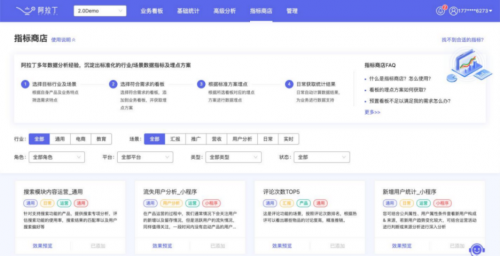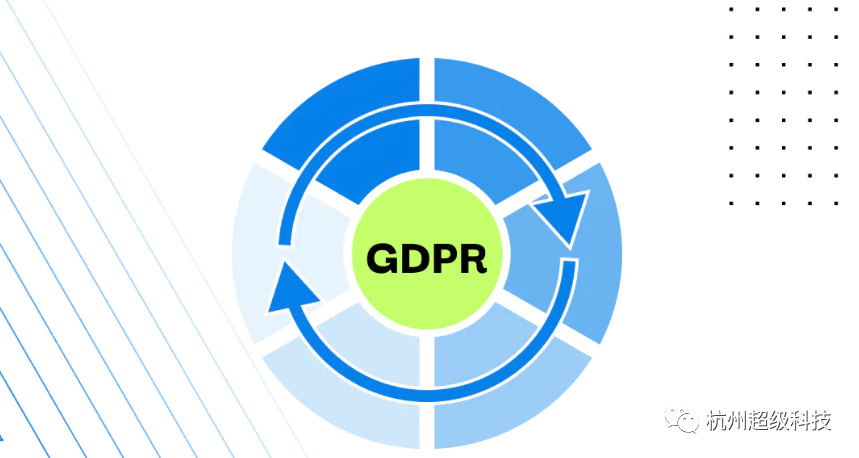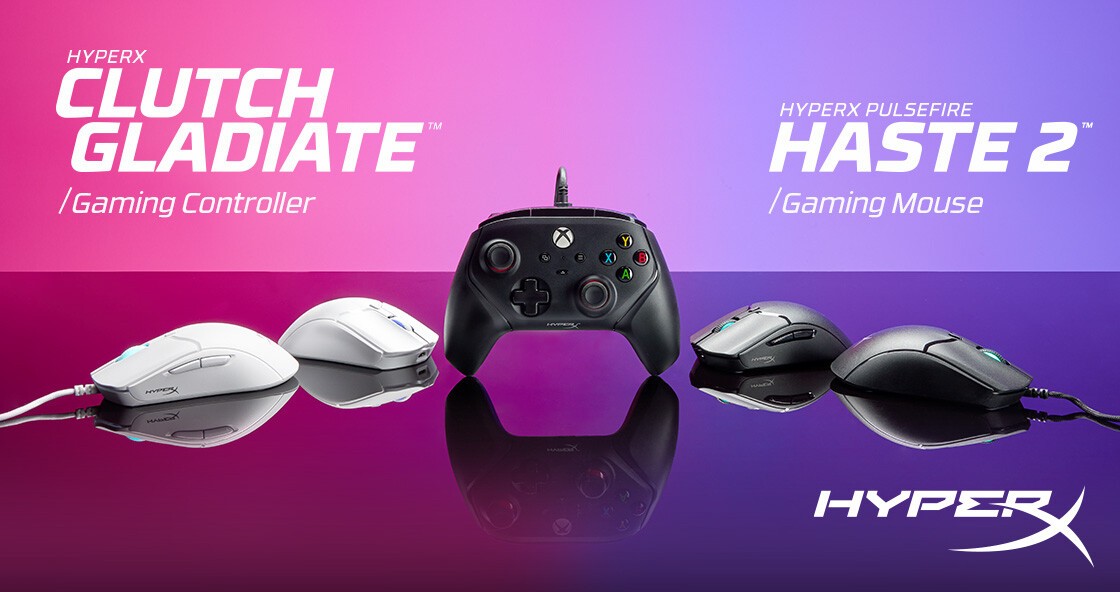ps怎么画三角形并填充?
1、首先我们使用【钢笔】工具,然后在上方的模式选择为【路径】。然后我们就可以在画布上弄三个点并组成你想要的三角形形状。
2、画好后我们前往【路径】的界面,里面就会有【工作路径】,右键【建立选区】(快捷键CTRL+鼠标左键)。
3、建立后你会发现你所画出来的三角形已经建立为选区。
4、接着我们点击上方菜单【编辑】——【填充】(快捷键SHIFT+F5),在填充界面中使用选择为前景色。
5、点击确定后你的三角形就画好啦。注意,如果想要空心的三角形,那么则选择【编辑】——【描边】即可。
【直角三角形】
1、我们选择【矩形工具】,在上方的模式选择为【形状】,然后你先在画布上画一个矩形,如果想要弄等腰三角形,那么就按SHIFT画一个正方形。
2、接着我们使用【直接选择工具】,选择正方形上四个端点中的任意一个。
3、按DELETE删除,然后你会发现正方形变成三角形啦,是不是非常的简单。
PS图片融合怎么显得自然?
1、首先我们用PS打开两张图片。
2、在图层面板中双击等待移动的图片、人物、将背景改为图层,这样方便移动。
3、使用工具栏中的移动工具将人物图片移动到风景图片中,放到合适的位置,放开鼠标。
4、使用快捷键Ctrl+T,修改好图片的大小和方向,然后摁回车确定就可以。
5、在图层面板右下角有个图层蒙版,点击添加图层蒙版,在图层右边会出现一个白色的框。
6、然后我们在工具栏中选择渐变工具选项,径向渐变,将前景色改为白色,背景色设为黑色。
7、鼠标移到图片上,可以将图片移动到合适的位置。
8、选择画笔工具,将不透明度设为20%-30%左右,将流量改为30%,反复涂抹人物。
9、最后合并图层,选中图层,右击选择合并就可以看见做好的图片,这样使用PS让图片与背景融合的问题就解决了。
关键词: 图片编辑 图片编辑软件 怎么画三角形并填充 图片融合怎么显得自然